![[Mouse i veshshëm] Kontrollues i Wearable Mouse i bazuar në Bluetooth për Windows 10 dhe Linux: 5 hapa [Mouse i veshshëm] Kontrollues i Wearable Mouse i bazuar në Bluetooth për Windows 10 dhe Linux: 5 hapa](https://i.howwhatproduce.com/images/006/image-17131-j.webp)
Përmbajtje:
- Furnizimet
- Hapi 1: Ndërfaqja e përshpejtuesit me Raspberry Pi
- Hapi 2: Ndërfaqja e butonit të shtypjes me Raspberry Pi
- Hapi 3: Zhvillimi i Python Script për të kontrolluar serisht treguesin e miut
- Hapi 4: Zhvillimi i Python Script për të kontrolluar treguesin e miut përmes Bluetooth
- Hapi 5: Vendosja e Përshpejtuesit dhe Butonit në Dorezë
- Autor John Day [email protected].
- Public 2024-01-30 12:12.
- E modifikuara e fundit 2025-01-23 15:10.
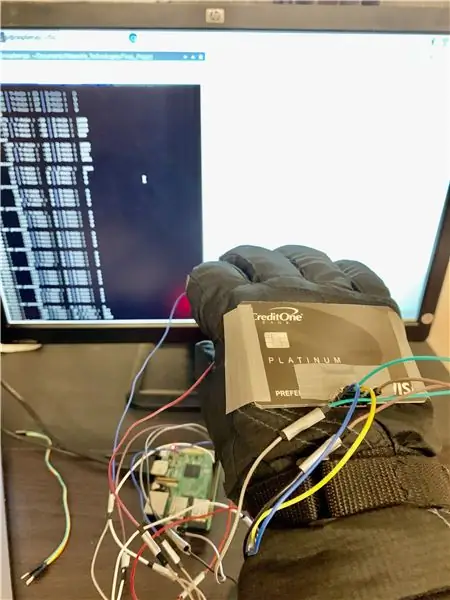


Bëra një kontrollues miu të bazuar në Bluetooth që mund të përdoret për të kontrolluar treguesin e miut dhe për të kryer operacione të lidhura me miun PC në fluturim, pa prekur asnjë sipërfaqe. Qarku elektronik, i cili është i ngulitur në një dorezë, mund të përdoret për të gjurmuar gjestet e dorës përmes një Përshpejtuesi dhe që mund të përkthehet në lëvizjen e treguesit të miut. Kjo pajisje është gjithashtu e ndërlidhur me një buton që përsërit klikimin e butonit të majtë. Pajisja mund të lidhet në mënyrë serike me kompjuterin (përmes USB) ose pa tel përmes një lidhjeje Bluetooth. Bluetooth siguron një komunikim të fuqishëm dhe universal pa tel midis pajisjes pritëse dhe këtij miu të veshur. Meqenëse Bluetooth është gjerësisht i disponueshëm dhe vjen i përfshirë me pothuajse të gjithë laptopët personalë, rasti i përdorimit të një pajisjeje të tillë të veshshme është i gjerë. Përdorimi i Raspberry Pi, i cili është një platformë zhvillimi e përdorur zakonisht për projekte të ndryshme, ndërfaqja e sensorëve të ndryshëm dhe zhvillimi i një pajisjeje të tillë është i lehtë dhe i shkallëzuar. Doreza mund të zëvendësohet me çdo pajisje të veshshme për ta bërë aplikimin e saj më të gjerë.
Si një masë paraprake kundër COVID-19, është e këshillueshme që të shmangni prekjen e sipërfaqeve që mund të ndahen mes njerëzve të ndryshëm, dhe një laptop me ekran me prekje ose një mi mund të jetë ndër ato sipërfaqe të zakonshme. Përdorimi i një pajisjeje të tillë të veshshme ndihmon në ruajtjen e higjienës dhe mbajtjen e sipërfaqeve të përdorura zakonisht të dezinfektuara:)
Furnizimet
- Raspberry Pi 3 Model B V1.2
- SparkFun Breakout Accelerometer Triple Axis - MMA8452Q
- Mashkull në Femër Jumper Wire
- Nje doreze
- Shirit kanal
- Gërshërë
- Kabllo mikro-USB
- Kabllo HDMI (për korrigjim përmes Raspberry Pi)
Hapi 1: Ndërfaqja e përshpejtuesit me Raspberry Pi
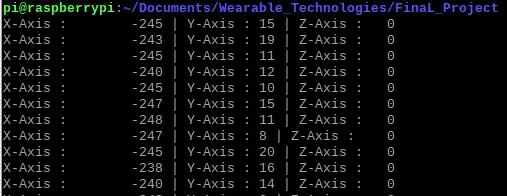
Kam përdorur një nxitues MMA8542Q me aks të trefishtë nga Sparkfun i cili përdor protokollin e komunikimit I2C për të folur me kunjat e Raspberry Pi GPIO dhe për të dërguar të dhënat e akseve. Ky sensor siguron mënyra të ndryshme të funksionimit me shkallën e të dhënave të konfigurueshme, mënyrat e gjumit, gamën e përshpejtimit, modalitetin e filtrit, etj. Kam gjetur që kodi nga Pibits është shumë i dobishëm në konfigurimin tim fillestar të sensorit dhe testimin e tij me gjestet e dorës. Bettershtë më mirë që së pari të vendosni sensorin në një sipërfaqe të sheshtë dhe të bëni pjerrësi përcaktuese duke respektuar vlerat e papërpunuara të sensorit. Kjo është veçanërisht e dobishme për të kuptuar se si ky sensor reagon me gjeste të ndryshme të duarve dhe si mund të vendosim pragjet për aplikimin tonë. Pasi të përshpejtohet me sukses akselerometri, mund të shihni të dhënat e akseve të papërpunuara që vijnë në ekranin e terminalit të Pi.
Hapi 2: Ndërfaqja e butonit të shtypjes me Raspberry Pi

Në këtë pajisje të veshur, ndërhyra me një buton që mund të funksionojë si buton i majtë i miut në mënyrë që të mund të klikoj në ikonat në ekran. 2 skajet e butonit lidhen më pas me 2 kunja GPIO të Pi. Njëra nga kunjat jep një lartësi logjike dhe kunja tjetër lexon atë vlerë. Kur shtypet butoni, qarku mbyllet dhe kunja hyrëse është në gjendje të lexojë një vlerë të lartë logjike, e cila më pas përpunohet nga skripti që kam shkruar për të imituar klikimin e majtë të miut. Për shkak të mungesës së hekurit për saldim, kam përdorur shirit ngjitës për të lidhur kërcyesit me butonin.
Hapi 3: Zhvillimi i Python Script për të kontrolluar serisht treguesin e miut
Kam përdorur bibliotekën Pyautogui Python për të kontrolluar treguesin e miut. Arsyeja për të përdorur këtë bibliotekë ishte se ajo punon si në Linux ashtu edhe në platformën Windows. Për të kontrolluar treguesin e miut në Raspberry Pi tim, së pari e lidha Pi -në tim me një ekran. Pastaj, kam përdorur API -të e mëposhtme të ofruara nga biblioteka për të kontrolluar treguesin e miut:
- pyautogui.move (0, 200, 2) # lëviz miun poshtë 200 piksela për 2 sekonda
- pyautogui.click () # kliko miun
Për të filtruar të dhënat e gabimit që vijnë nga Përshpejtuesi, kam përdorur mesataren dhe metodat e tjera të filtrimit që mund të kuptohen lehtësisht përmes kodit të bashkangjitur. API pyautogui.move (0, y) u përdor në një mënyrë të tillë që treguesi i miut mund të shkojë lart-poshtë ose majtas-djathtas në të njëjtën kohë. Kjo ndodh sepse akcelerometri raporton akset në drejtimin X, Y dhe Z, por API merr vetëm 2 argumente, boshtet X dhe Y. Prandaj, kjo qasje ishte shumë e përshtatshme për përshpejtuesin tim dhe për të hartuar gjestet në ekran.
Hapi 4: Zhvillimi i Python Script për të kontrolluar treguesin e miut përmes Bluetooth

Kjo pjesë është një aplikacion i avancuar ku çdo laptop që ka aftësi Bluetooth mund të komunikojë me Raspberry Pi në një model komunikimi server-klient dhe të transmetojë të dhënat e koordinatave të miut me valë. Për të krijuar një laptop Windows 10 64-bit për të lejuar komunikimin Bluetooth, duhet të ndiqni hapat e mëposhtëm:
Windows 10:
- Krijoni një portë hyrëse Bluetooth COM.
- Çiftoni Bluetooth -in e Pi -së me Bluetooth -in e laptopit duke e bërë Pi -in të zbulueshëm.
- Instaloni Python në Windows.
- Instaloni pip në Windows. Pip përdoret për të instaluar biblioteka në një makinë Linux ose Windows.
- Instaloni pyautogui në Windows duke përdorur: pip install pyautogui
- Pasi të instalohet pyautogui në pajisje, instaloni Pybluez në Windows duke përdorur komandën e mëposhtme në terminalin e Windows duke përdorur: instaloni pip PyBluez-win10. PyBluez mundëson komunikimin Bluetooth në të dy kompjuterët Windows dhe Linux.
-
Për të zhvilluar një aplikacion në një laptop Windows 10, duhet të instalojmë Microsoft Visual Studio (kërkohet 15-20 GB hapësirë) dhe mjetet e tij të ndërtimit. Prandaj, së bashku me PyBluez, ne duhet të ndjekim udhëzimet e mëposhtme,
- Shkarkoni dhe ekzekutoni "Visual Studio Installer":
-
Instaloni "Visual Studio Build Tools 2017", kontrolloni "Visual C ++ build tools" dhe "Universal Windows Platform tools tools"
- git klon
- cd pybluez
python setup.py install
- Nëse udhëzimet e mësipërme ndiqen saktë, ekzekutimi i Python në terminalin e Windows dhe importimi i modulit pyautogui dhe Bluetooth duhet të funksionojë pa gabime, sipas imazhit të mësipërm.
- Në bibliotekën pybluez të instaluar në kompjuterin Windows, lundroni te: pybluez-master / shembuj / simple / rfcomm-server.py dhe ekzekutoni duke përdorur python rfcomm-server.py. Nëse terminali kalon në një gjendje pritjeje pa gabime, shkoni te pjesa e mëposhtme për konfigurimin e Bluetooth në Pi. Nëse ka gabime në instalimin e pybluez, referojuni GitHub Issues për korrigjim.
Raspbian në Raspberry Pi:
- Instaloni PyBluez në Pi
- Drejtoni shembullin e serverit në Windows. Pastaj, në Pi, lundroni te pybluez-master / shembuj / simple / rfcomm-client.py dhe ekzekutoni. Nëse të dy pajisjet kanë filluar të komunikojnë, Bluetooth tani është konfiguruar në të dyja pajisjet. Për të kuptuar më shumë se si funksionon komunikimi fole me Python, referojuni kësaj lidhjeje nga MIT.
Do të ketë disa analiza shtesë të të dhënave të kërkuara për të dërguar të dhëna të akseve nga Pi në PC, pasi të dhënat dërgohen në byte. Referojuni kodit të bashkangjitur për më shumë informacion mbi komunikimin e të dhënave të klientit dhe serverit.
Hapi 5: Vendosja e Përshpejtuesit dhe Butonit në Dorezë


Sapo akselerometri të jetë i ndërlidhur mirë, sistemi i skeletit duket diçka si imazhi i parë në këtë hap.
Meqenëse sipërfaqja e dorezës nuk është e sheshtë, kam përdorur një kartë krediti fals që vjen në kutinë time postare herë pas here. Sipas imazhit të dytë në këtë hap, unë bashkangjita kartën e kreditit në sipërfaqen e sipërme të dorezës sime me shirit ngjitës. Mbi kartën, unë bashkangjita përshpejtuesin tim. Ky konfigurim ishte mjaft i fuqishëm për ta mbajtur akselerometrin tim të qëndrueshëm dhe në gjendje të gjurmonte me saktësi gjestet e mia.
Recommended:
Shndërrimi nga një kontrollues i motorit në një kontrollues motorësh RoboClaw: 3 hapa

Shndërrimi nga një Sabertooth në një RoboClaw Motor Controller: Linja Inxhinierike e Dimensionit të kontrolluesve të motorëve Sabertooth dhe linja BasicMicro e kontrolluesve RoboClaw janë zgjedhje të njohura për projektet robotike të nivelit fillestar. Sidoqoftë, ata përdorin dy sisteme shumë të ndryshme për konfigurimin e kontrolluesit. E shtunë
ECG Logger - një monitor kardiak i veshshëm për blerjen dhe analizën e të dhënave afatgjata: 3 hapa

ECG Logger - një Monitor Kardiak i Veshshëm për Marrjen dhe Analizën e të Dhënave Afatgjatë: Lëshimi i parë: Tetor 2017 Versioni i fundit: 1.6.0 Statusi: I qëndrueshëm Vështirësia: E lartë Parakusht: Arduino, Programim, Ndërtim i pajisjeve Depoja unike: SF (shiko lidhjet më poshtë) Mbështetje: Vetëm për Forum, asnjë PMECG Logger nuk është një monitor kardiak i veshshëm për një kohë të gjatë
Kontrollues DOL Starter i bazuar në IOT për pompën e ujitjes: 6 hapa

Kontrollues DOL Starter i bazuar në IOT për pompat e ujitjes: Përshëndetje miq Ky udhëzues ka të bëjë me mënyrën e monitorimit dhe kontrollit në distancë të pompës së ujitjes të vendosur në internet. Historia: Në fermën time marr furnizim me energji nga rrjeti lokal vetëm për rreth 6 orë në ditë. Oraret nuk janë të rregullta, disponueshmëria e po
YABC - Edhe një kontrollues tjetër Blynk - Kontrollues i temperaturës dhe lagështisë në re IoT, ESP8266: 4 hapa

YABC - Edhe një kontrollues tjetër i Blynk - Kontrollues i temperaturës dhe lagështisë në re IoT, ESP8266: Përshëndetje krijues, kohët e fundit fillova të rritja kërpudha në shtëpi, kërpudha gocash deti, por unë tashmë kam 3x nga këto kontrollues në shtëpi për kontrollin e temperaturës së Fermenterit për prodhuesin e shtëpisë sime, gruaja po bën gjithashtu këtë gjë Kombucha tani, dhe si një Termostat për Nxehtësinë
Si të mblidhni një kontrollues të thjeshtë dhe të fuqishëm të dorezës- Bazuar në mikro: Bit: 10 hapa (me fotografi)

Si të mblidhni një kontrollues të thjeshtë dhe të fuqishëm të dorezës- Bazuar në mikro: Bit: Emri i dorezës është Handlebit. Forma është një dorezë dhe duket shumë e lezetshme! Tani mund të bëjmë një hyrje në lidhje me Handlebit, le të vazhdojmë më tej
